现在实现css等高布局最推荐的方式是使用flexbox和grid。flexbox通过设置父容器为display: flex;,子项默认会在交叉轴上拉伸以保持高度一致,适用于一维布局场景;2. grid则通过定义行和列的结构,使同一行中的单元格自动等高,更适合处理二维复杂布局。两者都能直观、高效地实现等高效果,替代了过去依赖Float、inline-block或JavaScript的复杂方式。

css中实现等高布局,现在最推荐且最主流的方式是使用Flexbox(弹性盒子)和Grid(网格布局)。这两种方案都提供了非常直观和强大的能力,彻底解决了过去等高布局的诸多痛点,让元素可以根据内容自动调整高度,并保持同行或同列元素的视觉对齐。
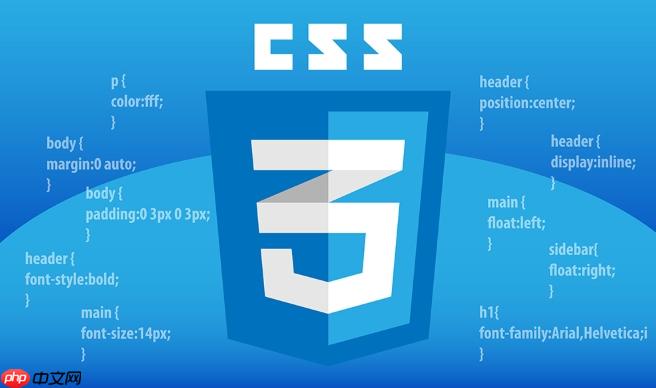
解决方案
Flexbox 方案
当父容器设置为display: flex;时,其直接子项(flex items)在默认情况下,如果它们在主轴方向上没有明确的尺寸限制,它们会在交叉轴(通常是垂直方向)上自动拉伸以填充父容器的高度,或者与最高的兄弟元素保持一致。这就是align-items: stretch;的默认行为。
.container-flex { display: flex; /* 开启flex布局 */ /* align-items: stretch; 默认值,可以省略 */ gap: 20px; /* 元素之间的间距 */ border: 1px solid #ccc; padding: 10px; } .item-flex { flex: 1; /* 让子项平均分配空间,并允许它们收缩和增长 */ padding: 15px; background-color: #f0f0f0; border: 1px solid #ddd; box-sizing: border-box; /* 确保padding不影响宽度计算 */ } /* 示例内容 */ .item-flex:nth-child(1) { height: 100px; } /* 示例:内容较少 */ .item-flex:nth-child(2) { height: 180px; } /* 示例:内容较多 */ .item-flex:nth-child(3) { height: 130px; } /* 示例:内容适中 */
Grid 方案
grid布局在实现等高布局上同样表现出色,甚至可以说它处理二维布局时,等高是其自然而然的特性。当你在Grid容器中定义了行(row)或列(column)时,Grid项会默认填充它们所在的网格单元。如果多行或多列的单元格在垂直方向上没有明确的高度限制,它们也会自动拉伸以适应内容,并保持一致。
立即学习“前端免费学习笔记(深入)”;

.container-grid { display: grid; /* 开启Grid布局 */ grid-template-columns: repeat(3, 1fr); /* 定义三列,每列等宽 */ grid-auto-rows: minmax(100px, auto); /* 定义行的最小高度,并允许根据内容自动增长 */ gap: 20px; /* 单元格之间的间距 */ border: 1px solid #ccc; padding: 10px; } .item-grid { padding: 15px; background-color: #e6e6e6; border: 1px solid #bbb; box-sizing: border-box; } /* 示例内容 */ .item-grid:nth-child(1) { min-height: 100px; } /* 示例:内容较少 */ .item-grid:nth-child(2) { min-height: 180px; } /* 示例:内容较多 */ .item-grid:nth-child(3) { min-height: 130px; } /* 示例:内容适中 */
为什么等高布局在 CSS 中曾是个“老大难”问题?
我记得很多年前,前端开发者在处理等高布局时,那简直是各种“奇技淫巧”层出不穷。当时没有Flexbox和Grid这些现代布局利器,我们通常依赖于float、inline-block,甚至滥用table-cell。
用float来布局,虽然能让元素并排显示,但它们会脱离文档流,高度就不再是父容器的参照系了。要实现等高,你可能得用JavaScript去计算最高元素的高度,然后动态设置给其他元素,或者用一些CSS hack,比如负外边距配合overflow: hidden的父容器,或者display: table-cell。这些方法要么增加了JavaScript的负担,要么破坏了html的语义(比如用div模拟表格),要么就是难以维护,一不小心就出现各种诡异的布局问题,比如浮动清除不彻底、垂直居中困难、响应式调整时更是噩梦。

inline-block稍微好点,但它会引入空白符问题,而且垂直对齐也需要额外处理vertical-align。总之,每一种方案都有其局限性和副作用,远不如现在Flexbox和Grid这样声明式、直观且强大的布局能力。回想起来,那段“刀耕火种”的时期,确实让不少前端工程师头疼不已。
Flexbox 在等高布局中的表现与考量
Flexbox 在等高布局中的表现,说白了就是它在交叉轴上的默认行为——align-items: stretch。这意味着,如果你不特别指定,所有的Flex子项都会自动拉伸到Flex容器的交叉轴最大尺寸。如果Flex容器本身没有固定高度,那么这个最大尺寸通常就是由其中最高的那个Flex子项决定的。这对于创建一行卡片、导航菜单或任何需要同行元素高度一致的场景来说,简直是福音。
它的优势在于简单直观,只需要在父元素上设置display: flex,子元素就能自动等高。对于一维布局(要么是行,要么是列)的场景,Flexbox几乎是首选。比如,你有一组商品卡片,每张卡片的内容长度不一,但你希望它们在视觉上高度对齐,形成整齐的一排,Flexbox就能轻松搞定。
不过,在使用Flexbox时也有一些考量。如果你的布局需求是二维的,比如一个复杂的仪表盘或者一个有头部、侧边栏、主内容区和底部的完整页面结构,那么纯粹用Flexbox可能会变得复杂,需要多层嵌套Flex容器,这会增加CSS的复杂度和理解成本。再者,Flexbox主要关注内容流的分布和对齐,它没有像Grid那样强大的网格线概念,对于精确的基于网格的定位和尺寸控制,可能就力不从心了。
<div class="card-list-flex"> <div class="card-item"> <h3>标题一</h3> <p>这是一段简短的描述。</p> <button>查看更多</button> </div> <div class="card-item"> <h3>标题二:内容比较长</h3> <p>这是一段相对较长的描述,它可能会导致这个卡片的高度比其他卡片更高一些。我们需要确保所有的卡片都能自动适应这个高度,从而保持视觉上的整齐一致。</p> <p>这是第二段内容。</p> <button>立即购买</button> </div> <div class="card-item"> <h3>标题三</h3> <p>又一段描述。</p> <button>详情</button> </div> </div>
.card-list-flex { display: flex; gap: 20px; padding: 20px; background-color: #f9f9f9; border-radius: 8px; } .card-item { flex: 1; /* 让每个卡片平均分配宽度,并自动伸缩 */ display: flex; /* 让卡片内部内容垂直排列,并可以内部对齐 */ flex-direction: column; justify-content: space-between; /* 让按钮始终在底部 */ padding: 20px; border: 1px solid #eee; border-radius: 5px; background-color: white; box-shadow: 0 2px 5px rgba(0,0,0,0.1); } .card-item h3 { margin-top: 0; color: #333; } .card-item p { flex-grow: 1; /* 让段落占据剩余空间,将按钮推到底部 */ margin-bottom: 15px; line-height: 1.6; color: #555; } .card-item button { align-self: flex-start; /* 按钮左对齐 */ padding: 10px 15px; background-color: #007bff; color: white; border: none; border-radius: 4px; cursor: pointer; transition: background-color 0.3s ease; } .card-item button:hover { background-color: #0056b3; }
Grid 在等高布局中的表现与考量
Grid布局在等高布局方面,我认为它更像是一种“自然而然”的特性。当你定义了一个网格容器,并设置了行和列,Grid项会默认填充它们被分配到的网格单元。如果这些网格单元的高度是由内容决定(比如grid-auto-rows: auto或grid-template-rows: minmax(min-content, auto)),那么同一行中的所有单元格都会自动拉伸到该行中内容最高的那个单元格的高度。这使得Grid在处理复杂的二维布局时,实现等高变得非常简单和强大。
Grid的优势在于其对二维布局的卓越控制力。你可以精确定义行和列的大小、位置,甚至命名区域,这让它非常适合构建整个页面的骨架或者复杂的组件布局。比如,一个包含多个内容区域的仪表盘,每个区域的高度可能由其内容决定,但你希望它们在视觉上形成整齐的行和列,Grid就能提供无与伦比的便利性。
然而,Grid也有其适用的场景。对于简单的、一维的组件(比如一个导航栏),使用Grid可能显得有点“杀鸡用牛刀”,Flexbox会更轻量、更直接。Grid的学习曲线相对Flexbox来说也稍高一些,因为它引入了更多的概念,如网格线、网格区域、隐式/显式网格等。但在我看来,一旦掌握了Grid,你会发现它在构建复杂、响应式布局时的效率是无与伦比的。
<div class="page-layout-grid"> <header class="grid-header">页面头部</header> <nav class="grid-sidebar"> <h3>导航</h3> <ul> <li><a href="#">链接一</a></li> <li><a href="#">链接二</a></li> <li><a href="#">链接三:这里的内容稍微多一点,可能会影响侧边栏的高度。</a></li> <li><a href="#">链接四</a></li> </ul> </nav> <main class="grid-main-content"> <h2>主内容区域</h2> <p>这是页面的主要内容。这里可以放各种文章、图片、表单等。</p> <p>Lorem ipsum dolor sit amet, consectetur adipiscing elit. Sed do eiusmod tempor incididunt ut labore et dolore magna aliqua. Ut enim ad minim veniam, quis nostrud exercitation ullamco laboris nisi ut aliquip ex ea commodo consequat. Duis aute irure dolor in reprehenderit in voluptate velit esse cillum dolore eu fugiat nulla pariatur. Excepteur sint occaecat cupidatat non proident, sunt in culpa qui officia deserunt mollit anim id est laborum.</p> <p>这里再加一段内容,让这个区域变得更高。</p> </main> <footer class="grid-footer">页面底部 © 2023</footer> </div>
.page-layout-grid { display: grid; /* 定义网格模板: - 第一列是侧边栏,宽度200px - 第二列是主内容区,占据剩余空间 - 定义三行:头部(auto)、内容区(auto,但会等高)、底部(auto) */ grid-template-columns: 200px 1fr; grid-template-rows: auto 1fr auto; /* 头部和底部根据内容高度,中间内容区占据剩余空间 */ grid-template-areas: "header header" "sidebar main" "footer footer"; /* 定义区域名称,方便布局 */ gap: 20px; /* 行和列之间的间距 */ min-height: 100vh; /* 确保整个布局至少占据视口高度 */ border: 1px solid #ccc; } .grid-header { grid-area: header; background-color: #333; color: white; padding: 20px; text-align: center; } .grid-sidebar { grid-area: sidebar; background-color: #f4f4f4; padding: 20px; border-right: 1px solid #eee; /* 这里,侧边栏的高度会与主内容区自动等高 */ } .grid-sidebar ul { list-style: none; padding: 0; } .grid-sidebar li { margin-bottom: 10px; } .grid-sidebar a { text-decoration: none; color: #007bff; } .grid-main-content { grid-area: main; background-color: white; padding: 20px; /* 这里,主内容区的高度会与侧边栏自动等高 */ } .grid-footer { grid-area: footer; background-color: #333; color: white; padding: 15px; text-align: center; }
Flexbox 与 Grid,我该如何选择?
在等高布局的语境下,Flexbox 和 Grid 都是非常棒的工具,但它们各有侧重,我的经验是:
选择 Flexbox 的时机:
- 当你的布局需求是一维的,即你主要关注元素在行或列上的排列、对齐和等高。
- 适用于组件级别的布局,比如:
- 导航菜单项的等高对齐。
- 一组卡片或列表项的等高显示。
- 表单输入框和按钮的水平对齐。
- 任何需要内容在容器内灵活分配空间和对齐的场景。
- 你想让子元素在交叉轴上自动拉伸以填充可用空间,同时在主轴上灵活分布。
选择 Grid 的时机:
- 当你的布局需求是二维的,即你需要在行和列两个维度上同时进行精确控制。
- 适用于页面级别的宏观布局,比如:
- 整个网站的头部、侧边栏、主内容区、底部等区域的划分和定位。
- 复杂的仪表盘或管理界面,需要将多个独立的组件放入预定义的网格中。
- 任何需要基于网格线来对齐和定位元素的场景。
- 你需要创建显式的行和列结构,并且希望子元素能自然地填充这些网格单元,包括等高。
它们不是非此即彼的关系,而是互补的。 很多时候,我会采用“Grid for Layout, Flexbox for Components”的策略。也就是说,用Grid来构建页面的整体框架和主要区域划分,然后在这些Grid区域内部,如果某个区域需要更精细的元素排列和对齐(比如一个Flexbox卡片列表),我就会在那个区域内部再使用Flexbox。这种组合拳的方式,能让你在不同粒度的布局需求中,都能发挥出CSS现代布局的强大威力。所以,没有绝对的“最好”,只有最适合你当前场景的方案。


















